अपने कंप्यूटर पर iTunesHelper त्रुटियों को ठीक करने के लिए शीर्ष 5 तरीके
आईट्यून्स हेल्पर आने वाली फाइलों में से एक हैआईट्यून्स ऐप के साथ बंडल किया गया जिसे आप अपने कंप्यूटर पर इंस्टॉल करते हैं। फ़ाइल का काम स्वचालित रूप से आइट्यून्स लॉन्च करना है जब एक आईओएस चल रहे डिवाइस को कंप्यूटर से जोड़ा गया है। इस तरह से आप अपने iOS डिवाइस की सामग्री तक जल्दी पहुंच सकते हैं क्योंकि डिवाइस में कंप्यूटर प्लग इन होने पर आईट्यून्स ऐप अपने आप लॉन्च हो जाता है।
क्या होता है कभी-कभी उपरोक्त फ़ाइलकाम करना बंद कर देता है। आपको अपनी स्क्रीन पर कई त्रुटियां मिल सकती हैं, जो कारण बताती हैं कि ऐप ने काम करना क्यों बंद कर दिया है। जब आप स्क्रीन पर दिखाई गई कुछ त्रुटियों को ठीक कर सकते हैं, तो कुछ को उचित मार्गदर्शन के बिना तय नहीं किया जा सकता है।
भाग 1: सामान्य iTunesHelper.exe त्रुटि संदेश
Windows- आधारित कंप्यूटर पर दिखाई देने वाली सबसे सामान्य iTunesHelper.exe त्रुटियाँ हैं:
- "ITunesHelper.exe अनुप्रयोग त्रुटि।"
- "ITunesHelper.exe एक वैध Win32 एप्लिकेशन नहीं है।"
- "ITunesHelper.exe को एक समस्या का सामना करना पड़ा है और इसे बंद करने की आवश्यकता है। असुविधा के लिए हमें खेद है।"
- "ITunesHelper.exe नहीं मिल सकता है।"
- "ITunesHelper.exe नहीं मिला।"
- "प्रोग्राम शुरू करने में त्रुटि: iTunesHelper.exe।"
- "ITunesHelper.exe नहीं चल रहा है।"
- "ITunesHelper.exe विफल।"
- "दोषपूर्ण अनुप्रयोग पथ: iTunesHelper.exe।"
भाग 2: अपने कंप्यूटर पर iTunesHelper त्रुटियों को ठीक करने के लिए
यदि आप एक कठिन समय हल कर रहे हैंआईट्यून्स हेल्पर से संबंधित त्रुटियां, फिर आपके लिए यहां कुछ सुधार सूचीबद्ध किए गए हैं जो आपको त्रुटियों को हल करने और सामान्य रूप से काम करने के लिए आईट्यून हेल्पर प्राप्त करने में मदद कर सकते हैं।
विधि 1: ITunesHelper त्रुटि को मुक्त टेनशेयर TunesCare के साथ ठीक करें
आप iTunesHelper को आसानी से ठीक कर सकते हैं।Tenorshare TuneCare के साथ exe त्रुटियां, आईट्यून्स को ठीक करने के लिए एक पेशेवर iTunes फिक्स टूल है जो काम नहीं कर रहा है, त्रुटियों को अपडेट करता है, त्रुटियों को स्थापित करता है, त्रुटियों को पुनर्स्थापित करता है, और अन्य 100+ आइट्यून्स त्रुटि। सबसे पहले, इस मुफ्त कार्यक्रम को अपने कंप्यूटर पर डाउनलोड और इंस्टॉल करें।
Tenorshare TunesCare को चलाएं और कंप्यूटर पर अपने iTunes को ठीक करने के लिए "सभी आइट्यून्स के मुद्दों को ठीक करें" पर क्लिक करें।

मरम्मत के लिए iTunes ड्राइव डाउनलोड शुरू करने के लिए "मरम्मत iTunes" पर क्लिक करें।

डाउनलोड करने के बाद, Tenorshare TunesCare स्वचालित रूप से आपके आईट्यून्स की मरम्मत करेगा। मरम्मत की प्रक्रिया में 2 मिनट से कम समय लगेगा, कृपया थोड़ी देर प्रतीक्षा करें।

विधि 2: iTunes को अनइंस्टॉल करें और इसे फिर से इंस्टॉल करें
आईट्यून्स हेल्पर से जुड़ी समस्याओं को हल करने के लिए सबसे अच्छी चीजों में से एक है अपने कंप्यूटर से ऐप को अनइंस्टॉल करना और फिर उसे फिर से इंस्टॉल करना।

क्या अनइंस्टॉल करना है यह सभी को हटा देगाआपके कंप्यूटर से iTunesHelper सहित iTunes से संबंधित फाइलें। फिर, जब आप ऐप को पुनः इंस्टॉल करते हैं, तो नई फ़ाइलों की नई प्रतियां स्थापित की जाएंगी, जिसका अर्थ है कि उनके पास कोई समस्या नहीं होगी।
यह समाधान ज्यादातर समय काम करता है और आपको इसे निश्चित रूप से देना चाहिए और देखना चाहिए कि यह आपके लिए काम करता है या नहीं।
विधि 3: iTunes निदान उपकरण चलाएँ
एक अन्य उपाय आईट्यून्स ऐप में अंतर्निहित डायग्नोस्टिक टूल को चलाना है। उपकरण आपको अपने कंप्यूटर पर आईट्यून्स ऐप से संबंधित सभी मुद्दों का निदान करने देता है और आपको उन्हें हल करने में मदद करता है।
टूल का उपयोग करने के लिए, अपने कंप्यूटर पर आईट्यून्स ऐप लॉन्च करें, टूल पर क्लिक करें मदद मेनू और उस विकल्प का चयन करें जो कहता है डायग्नोस्टिक्स चलाएं.
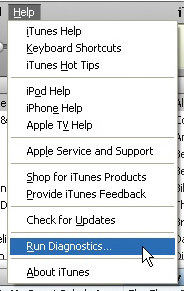
आपसे पूछा जाएगा कि आप किन चीजों के लिए इसे चलाना चाहते हैं। जो कहता है, उसे छोड़कर उन सभी को रद्द कर दें डिवाइस कनेक्टिविटी परीक्षण। चूंकि iTunesHelper फ़ाइल डिवाइस कनेक्शन से संबंधित है, यह वही है जिसके लिए आपको निदान उपकरण को चलाने की आवश्यकता है।
विधि 4: iTunesHelper को फिर से चलाएँ
आप जिस समस्या का सामना कर रहे हैं वह एक अस्थायी हो सकती है और फ़ाइल को पुन: लॉन्च करने से यह ठीक हो सकता है।
तो, आपको जो करने की आवश्यकता है वह है सिर पर C: / प्रोग्राम फ़ाइलें / iTunes आपके कंप्यूटर पर निर्देशिका, और उस फ़ाइल पर डबल-क्लिक करें जो कहती है iTunesHelper। यह आपके कंप्यूटर पर फ़ाइल को फिर से लॉन्च करेगा और आपको समस्या को हल करने में मदद करनी चाहिए।
विधि 5: iTunesHelper को अपने कंप्यूटर पर चलाने से निकालें
यदि कुछ भी काम नहीं करता है, तो आप iTunesHelper ऐप को बंद कर सकते हैं जो आपके कंप्यूटर पर पृष्ठभूमि में चल रहा है।
ऐप को बंद करने के लिए, बस दबाएँ Ctrl + Shift + Esc अपने कीबोर्ड पर, नाम की प्रक्रिया खोजें iTunesHelperउस पर राइट क्लिक करें और चुनें प्रक्रिया समाप्त एप्लिकेशन को बंद करने के लिए। ऐप को जबरन बंद कर दिया जाएगा।
तो, ऊपर कुछ सुधार थे जो आप तब लागू कर सकते हैं जब आप अपने कंप्यूटर पर iTunesHelper ऐप के साथ समस्याओं का सामना करते हैं।
ऐसे मामले में जब आप iTunesHelper को ठीक से काम करने के लिए नहीं कर सकते हैं, तो आप इसे स्वयं ठीक करने के लिए ऊपर दिए गए 5 तरीकों का उल्लेख कर सकते हैं।









